AfterEffectsの稲妻効果を作成する方法
- 新しいソリッドを作成します。
- [効果–生成]の下に[高度な稲妻]効果を追加します。
- [照明の種類]–デフォルトのオプションである[方向]を使用すると、より自然で稲妻のような外観になります。
- オプション「ストライク」は、2点間の電気のように見えます。
- 「原点」と「方向」を使用して距離や方向を制御します。
- 「コア設定」では、稲妻の色と不透明度を設定できます。
- グローはエフェクトのグローを制御します。
- フォークにより、照明にブランチと詳細が追加されます。
- 「導電率状態」をアニメーション化すると、稲妻がアニメーション化されます。
これをAfterEffectsで作成するには エフェクトパネルに移動するだけです および「生成」の下 「AdvancedLightning」を見つける 効果。それをソリッドに追加すると、箱から出してすぐにまともな稲妻効果のように見えます。この効果のオプションを使用すると、稲妻の外観と詳細の量を制御できます。
最初は、これには2つのアンカーポイントが付属しています。 「Origin」を使用 および「方向」 。原点アンカーポイントを、AfterEffectsの稲妻効果を開始する場所にドラッグするだけです。もう一方のアンカーポイントは、稲妻の方向を決定します。
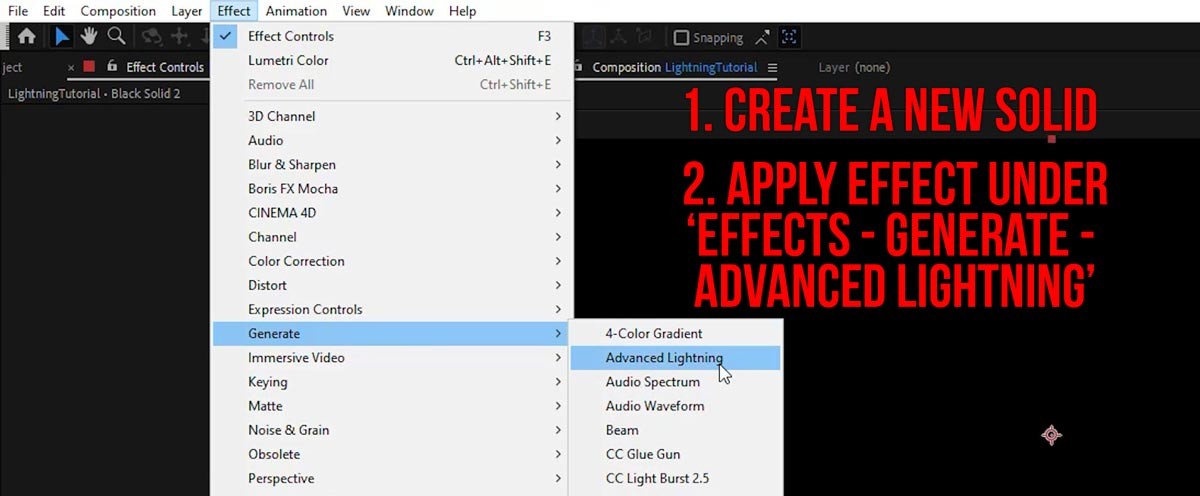
「ライトニングタイプ」 –「ストライク」 長さを2番目のアンカーポイントに制限し、電気に似た外観を提供します。この場合、それが必要です。ここで、「導電率の状態」を時間の経過とともにアニメートすると、個々のブランチの動きがうまくいきます。 「フォーク」や「ディケイ」などの設定を使用すると、外観をさらに微調整できます。 [コア設定]で、新しい色を選択して輝きを与えることができます。 After Effects Lightningエフェクトには独自のグロー設定がありますが、 After Effectsから専用のグローエフェクトを適用できます。 さらにプッシュします。
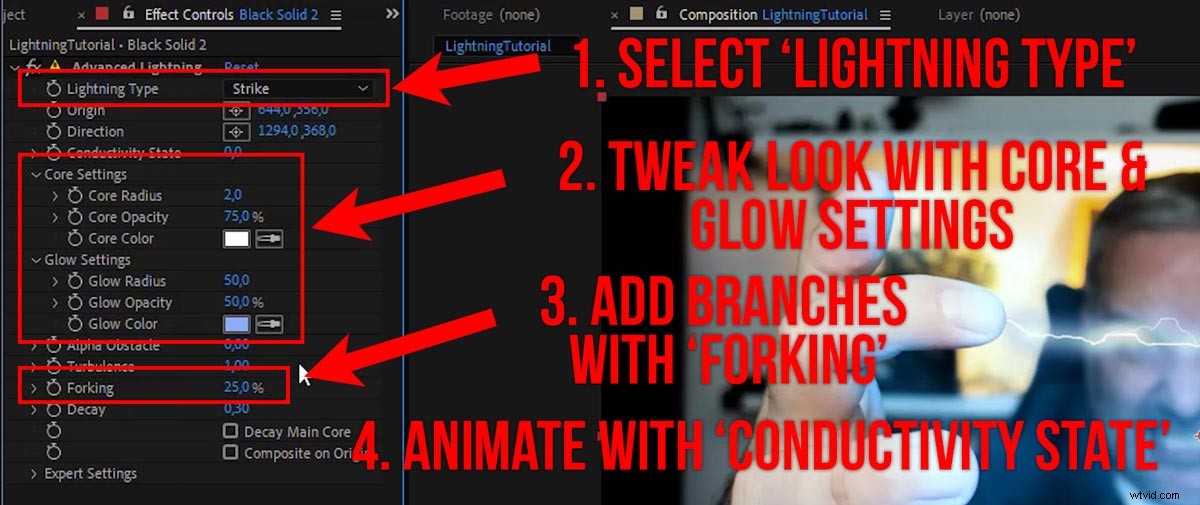
いくつかの機能を備えた電気効果をもう少し制御できるプラグインをお探しの場合は、Videocopilotのをご覧ください。 無料のセイバープラグイン :https://www.videocopilot.net/blog/2016/03/new-plug-in-saber-now-available-100-free/
これは非常に人気のあるプラグインです。エネルギーブラストやプラズマ効果のように見えるものを作成するためのさまざまなオプションが用意されています。
チュートリアルで気付いた場合は、稲妻の外観をサポートするために、背景レイヤーにいくつかのハイライトを追加しました。もちろん、そのような高エネルギーの光バーストは周囲の環境を照らします。それを別のレイヤーに配置して、フォークの動きに合わせて再生するようにちらつくようにすることもできます。一般に、このような効果を組み合わせる場合は、合成全体を監視し、オブジェクトの照明と照明を常に確認することをお勧めします。
